Kako spremiti postavke Mozilla Firefox preglednika
Pomoću Mozilla Firefoxa svaki korisnik konfigurira rad ovog preglednika za svoje potrebe i zahtjeve. Često, neki korisnici izvrsno prilagođavaju, što u slučaju onoga što će morati ponovno izvršiti. Danas ćemo govoriti o tome kako spremiti postavke u pregledniku Mozilla Firefox.
Vrlo rijedak korisnik radi s jednim preglednikom bez ponovnog instaliranja već dugi niz godina. Ako se radi o operacijskom sustavu Windows, u tom se procesu mogu pojaviti problemi s preglednikom i samim računalom, zbog čega ćete morati ponovo instalirati web-preglednik ili operativni sustav. Kao rezultat toga, dobit ćete potpuno čisti preglednik koji ćete morati ponovo konfigurirati ... ili ne?
sadržaj
Kako spremiti postavke u pregledniku Mozilla Firefox?
Metoda 1: Sinkronizacija podataka
Mozilla Firefox ima značajku sinkronizacije koja vam omogućuje da koristite poseban račun za pohranu informacija o instaliranim ekstenzijama, povijesti pregledavanja, postavkama izvršenim na Mozilla poslužiteljima itd.
Sve što trebate jest da se prijavite na Firefox račun, nakon čega će postavke podataka i preglednika biti dostupne na drugim uređajima pomoću Mazilovog preglednika, kao i prijavom na račun.
Pročitajte također: Konfiguriranje sigurnosnih kopija u Mozilla Firefoxu
Način 2: sigurnosno kopiranje postavki pomoću programa treće strane
Riječ je o MozBackupu , koji vam omogućuje stvaranje sigurnosne kopije Firefox profila, koju kasnije možete koristiti za vraćanje podataka u bilo kojem trenutku.
Najprije morate preuzeti MozBackup program s veze na kraju članka i instalirati ga na svoje računalo. Prije nego počnete raditi s programom, zatvorite Firefox.
Pokrenite program. Kliknite gumb "Dalje" , nakon čega morate provjeriti je li stavka "Backup a profile" označena u sljedećem prozoru. Ponovno kliknite gumb "Dalje" .
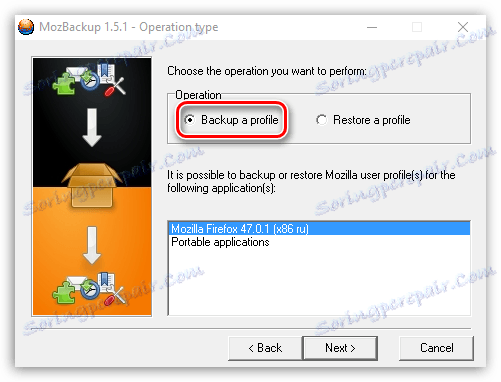
Ako vaš preglednik koristi više profila, odaberite onaj za koji želite sigurnosno kopirati. Kliknite gumb "Pregledaj" i odaberite mapu na računalu na kojoj će se spremiti sigurnosna kopija Firefox preglednika.
Napominjemo, ako koristite nekoliko profila u Mozilla Firefox pregledniku i trebate ih sve, svaki profil će trebati zasebnu sigurnosnu kopiju.
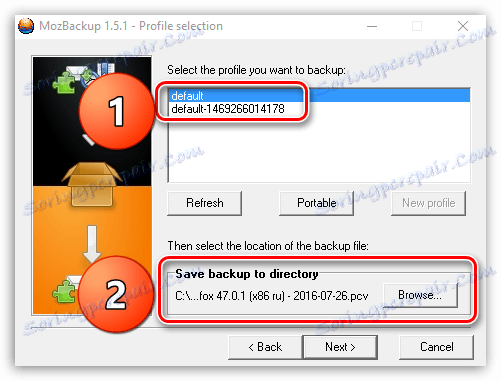
Unesite lozinku za spremanje sigurnosne kopije. Možete odrediti zaporku koju ne možete točno zaboraviti.
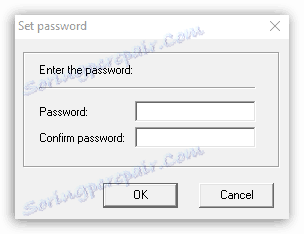
Provjerite stavke za koje želite sigurnosno kopirati. Budući da u našem slučaju trebamo spremiti postavke Firefoxa, obavezna je prisutnost kvačice pored stavke "Opće postavke" . Stavite preostale stavke po vlastitom nahođenju.
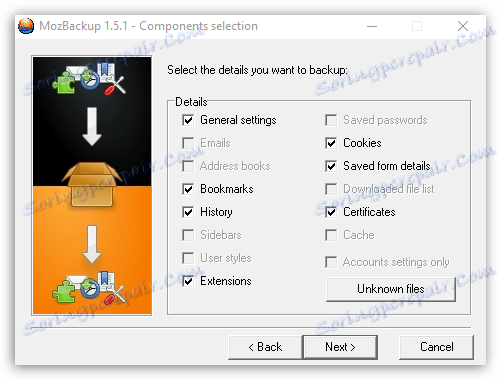
Program će započeti proces backup, koji će potrajati neko vrijeme.
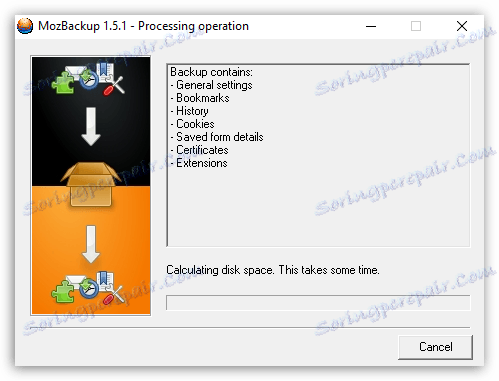
Možete spremiti sigurnosnu kopiju, na primjer, na flash pogonu, tako da u slučaju ponovnog instaliranja operacijskog sustava ne izgubite tu datoteku.
Nakon toga, vraćanje iz sigurnosne kopije izvodit će se i pomoću programa MozBackup, a samo na početku programa morat ćete zabilježiti "Backup a profile", ali "Restore a profile" , nakon čega morate odrediti mjesto datoteke s sigurnosnom kopijom na računalu.
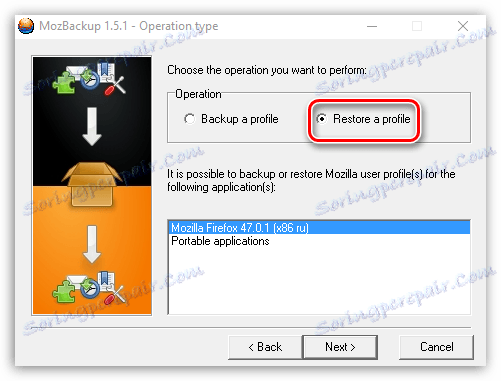
Pomoću bilo koje od predloženih metoda možete zajamčeno spremiti postavke preglednika Mozilla Firefox, a sve što se događa s računalom, uvijek ih možete vratiti.
